Cách tính tổng nếu ô chứa văn bản trong ô khác trong Excel
Trong bài viết này, chúng ta sẽ tìm hiểu về cách lấy giá trị SUM nếu giá trị ô bằng một giá trị cụ thể trong ô khác trong Excel.
Nói một cách dễ hiểu, khi làm việc với các bảng dữ liệu dài, đôi khi chúng ta cần trích xuất tổng các giá trị tương ứng với nơi ô đó bằng giá trị trong ô khác như lấy tổng chi phí hàng tháng mà chỉ cần số tiền của một ngày cụ thể (ngày trong tuần). .
Hãy lấy Công thức Chung:
=SUMIF (range, cell reference, sum_range)
range: điều kiện trên tham chiếu ô mảng: giá trị trong ô được giới thiệu.
sum_range: phạm vi cần tính tổng Chúng ta hãy hiểu hàm này bằng cách sử dụng nó trong một ví dụ.
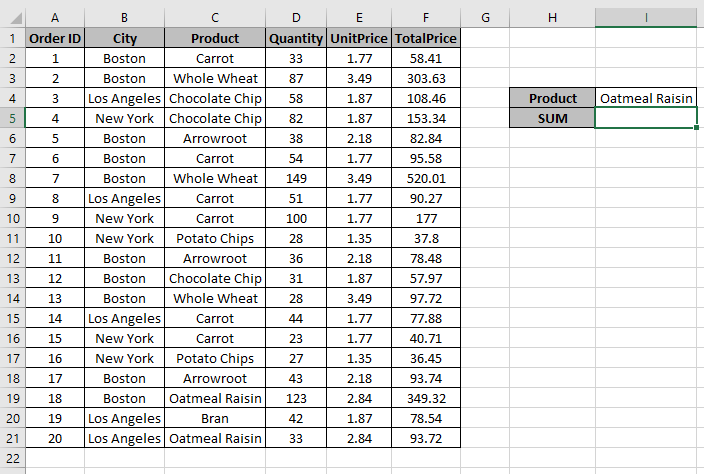
Ở đây chúng tôi có ID đặt hàng từ các khu vực khác nhau với số lượng và giá cả tương ứng.
Chúng ta cần lấy tổng của Tổng giá cho một Sản phẩm cụ thể trong ô I4 khác. Sử dụng công thức:
=SUMIF(C2:C21, I4, F2:F21)
Giải thích:
C2: C21: phạm vi mà công thức khớp với các giá trị.
I4: Giá trị từ ô khác để khớp với dải ô C2: C21 A2: A26: sum_range trong đó số tiền cộng lại.
Công thức này cộng tất cả các giá trị tương ứng với tất cả các giá trị trong ô I4, tức là “nho khô yến mạch
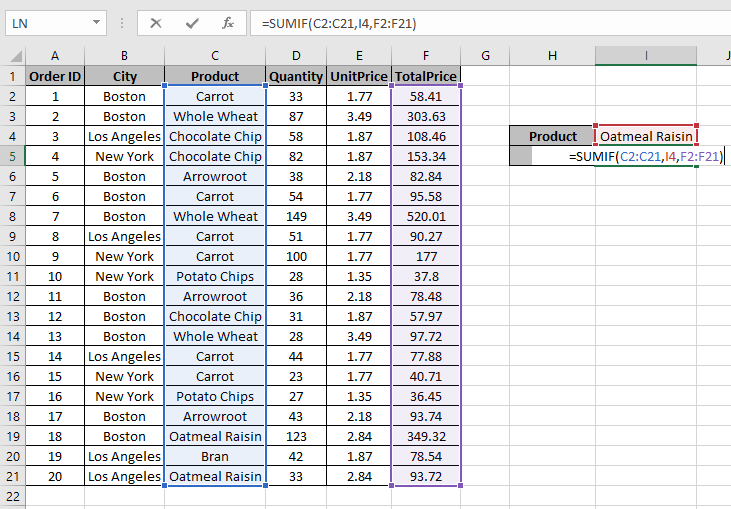
Nhấn Enter để lấy Tổng
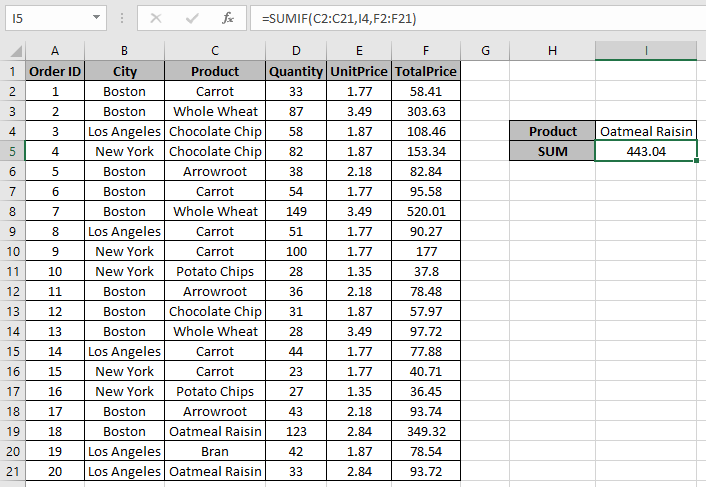
Công thức trả về 443.04 dưới dạng tổng cho giá trị trong ô khác.
Như bạn có thể thấy, công thức này trả về tổng nếu ô bằng một giá trị.
Hy vọng bạn đã hiểu cách lấy SUM nếu ô bằng giá trị trong Excel. Khám phá thêm các bài viết về hàm SUMIF trong Excel tại đây. Vui lòng nêu thắc mắc hoặc phản hồi của bạn cho bài viết trên.